Excel ファイルの印刷オプション(シートオプションとも呼ばれる)は、Excel ドキュメントを印刷する際の印刷オプションを制御することができます。Spire.XLS for Java では、印刷領域、印刷タイトル、印刷順序などの印刷オプションを設定するための PageSetup クラスを提供しています。この記事では、Spire.XLS for Java を使用したさまざまな印刷設定の方法を、以下の面から説明します。
- Excel ファイルの印刷領域を設定する
- Excel ファイルのタイトルを印刷する
- Excel ファイルをグリッド線付きで印刷する
- Excel ファイルをコメント付きで印刷する
- Excel ファイルを白黒モードで印刷する
- Excel ファイルの印刷品質を設定する
- ワークシートページの印刷順序を設定する
Spire.XLS for Java をインストールします
まず、Spire.XLS for Java を Java プロジェクトに追加する必要があります。JAR ファイルは、このリンクからダウンロードできます。Maven を使用する場合は、次のコードをプロジェクトの pom.xml ファイルに追加する必要があります。
<repositories>
<repository>
<id>com.e-iceblue</id>
<name>e-iceblue</name>
<url>https://repo.e-iceblue.com/nexus/content/groups/public/</url>
</repository>
</repositories>
<dependencies>
<dependency>
<groupId>e-iceblue</groupId>
<artifactId>spire.xls</artifactId>
<version>14.4.4</version>
</dependency>
</dependencies>ページ設定による Excel ファイル印刷オプションの設定
Excel ファイルの印刷設定をコントロールする詳しい手順は以下の通りです。
- Workbook のオブジェクトを作成します。
- Workbook.loadFromFile() メソッドを使用して Excel ドキュメントを読み込みます。
- Workbook.getWorksheets().get() メソッドを使用して、指定したワークシートを取得します。
- 最初のワークシートの PageSetup オブジェクトを取得します。
- PageSetup.setPrintArea() メソッドを使用して、ワークシートの特定の印刷領域を選択します。
- PageSetup.setPrintTitleRows() メソッドを使用して、印刷時に最上部で繰り返す行を設定します。
- PageSetup.isPrintGridlines(true) メソッドを使用して、グリッド線付き印刷を設定します。
- PageSetup.setPrintComments() メソッドを使用してコメント付き印刷を設定します。
- PageSetup.setBlackAndWhite(true) メソッドを使用して、ワークシートを白黒モードで印刷します。
- PageSetup.setPrintQuality() メソッドを使用して印刷品質を設定します。
- PageSetup.setOrder() メソッドを使用して印刷順序を設定します。
- Workbook.saveToFile() メソッドを使用して、ドキュメントを別のファイルに保存します。
- Java
import com.spire.xls.*;
public class pageSetupForPrinting {
public static void main(String[] args) {
// ワークブックを作成します
Workbook workbook = new Workbook();
// ディスクからExcel文書を読み込みます
workbook.loadFromFile("サンプル.xlsx");
// 最初のワークシートを取得します
Worksheet worksheet = workbook.getWorksheets().get(0);
// 最初のワークシートのPageSetupオブジェクトを取得します
PageSetup pageSetup = worksheet.getPageSetup();
// 印刷範囲を指定します
pageSetup.setPrintArea("A1:D13");
// 行番号1をタイトル行として定義します
pageSetup.setPrintTitleRows("$1:$2");
// 行/列見出しで印刷を許可します
pageSetup.isPrintHeadings(true);
// グリッド線で印刷を許可します
pageSetup.isPrintGridlines(true);
// ワークシート上に表示されるコメントを印刷します
pageSetup.setPrintComments(PrintCommentType.InPlace);
// 印刷品質を設定します
pageSetup.setPrintQuality(150);
// ワークシートを白黒モードで印刷します
pageSetup.setBlackAndWhite(true);
// 印刷順序を設定します
pageSetup.setOrder(OrderType.OverThenDown);
// ドキュメントをファイルに保存します
workbook.saveToFile("output/ページ印刷のオプション.xlsx", ExcelVersion.Version2016);
workbook.dispose();
}
}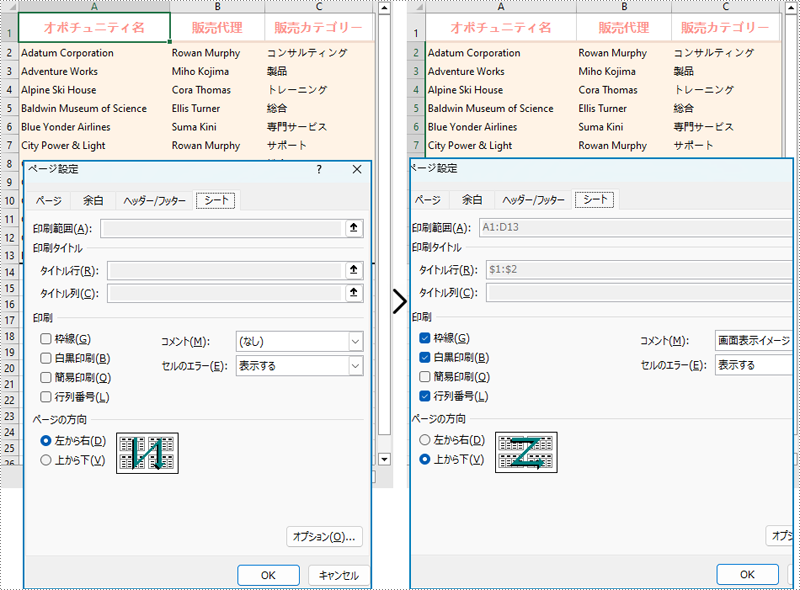
一時ライセンスを申請する
結果ドキュメントから評価メッセージを削除したい場合、または機能制限を取り除く場合は、についてこのメールアドレスはスパムボットから保護されています。閲覧するにはJavaScriptを有効にする必要があります。にお問い合わせ、30 日間有効な一時ライセンスを取得してください。







